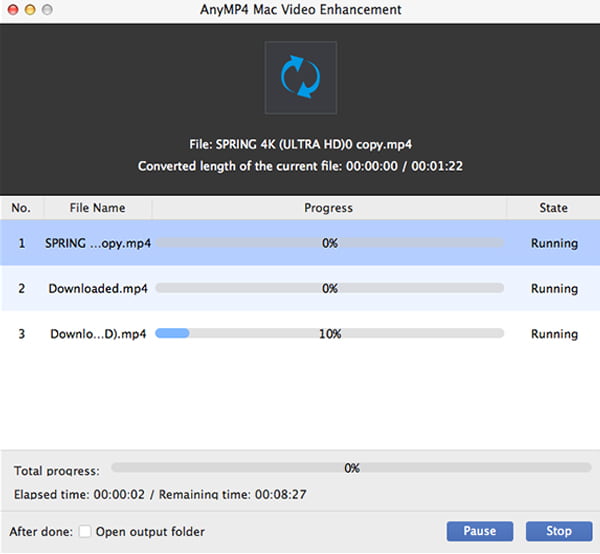Mac Video Enhancement - это профессиональное программное обеспечение для улучшения качества видео. Это позволяет повысить разрешение видео, оптимизировать яркость и контрастность, устранить шум видео и уменьшить дрожание видео. Более того, он позволяет вращать и переворачивать видео, как вы хотите. Вы можете редактировать видео и аудио, чтобы создать романтическое или ужасное видео. Кроме того, вы можете обрезать, обрезать, добавить водяной знак, чтобы сделать свое собственное специальное видео.
Загрузите Mac Video Enhancement на свой Mac. Установите и запустите его для улучшения видео.
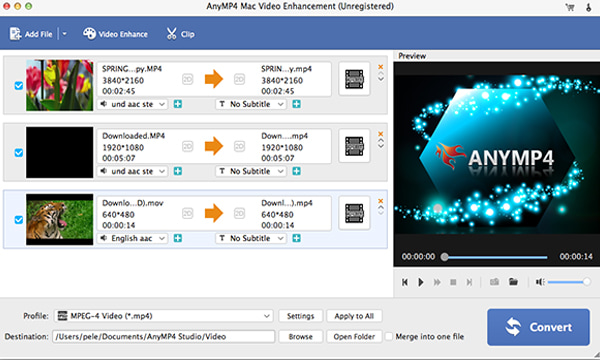
Нажмите «Добавить файлы», чтобы импортировать видео в эту программу. Также вы можете перетащить видео или пакетное видео в основной интерфейс, чтобы отредактировать его.
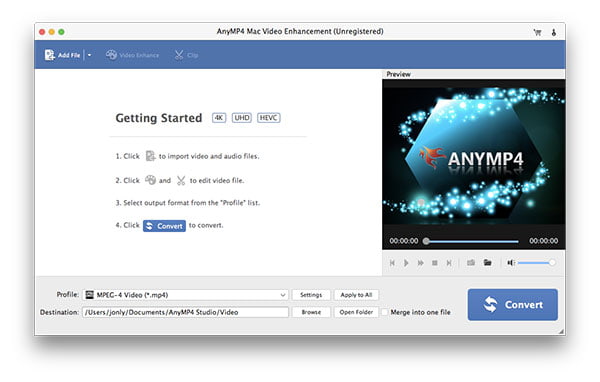
Нажмите «Улучшение видео», чтобы улучшить качество видео. Для улучшения качества видео доступны четыре способа.
Оптимизация яркости и контрастности: Если вы получаете видео темного цвета, то вы можете использовать эту функцию, чтобы сделать его светлым. Одним щелчком мыши эта функция может помочь вам настроить яркость и контрастность автоматически.
Удалить видео шум: Если вы найдете несколько точек в вашем видео, не беспокойтесь. Нажмите эту функцию, чтобы удалить шум видео, чтобы получить чистый экран.
Уменьшить дрожание видео: Встряхивающее изображение на экране раздражает вас? Установите флажок этой опции, чтобы стабилизировать ваше дрожащее видео.
Высококачественное разрешение: Эта функция позволяет получить превосходное качество видео, если вы хотите преобразовать видео 360p в видео 720p.
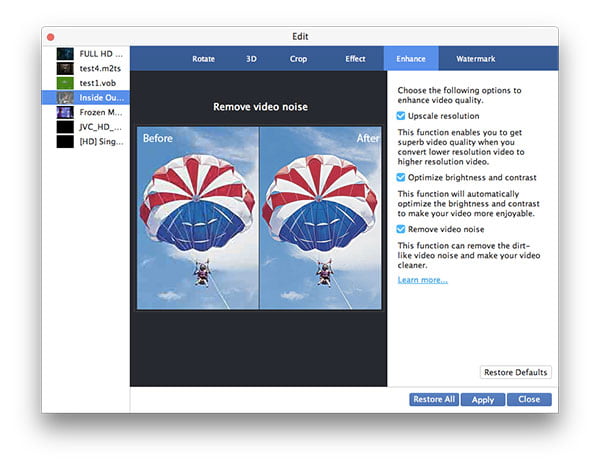
Это улучшение видео предоставляет множество функций редактирования для вас. Вы можете повернуть или перевернуть видео, клип или объединить клипы, обрезать видео, чтобы удалить почтовый ящик. Добавьте текстовый или графический водяной знак и отрегулируйте аудио и видео эффекты вручную, чтобы создать свои специальные видео.
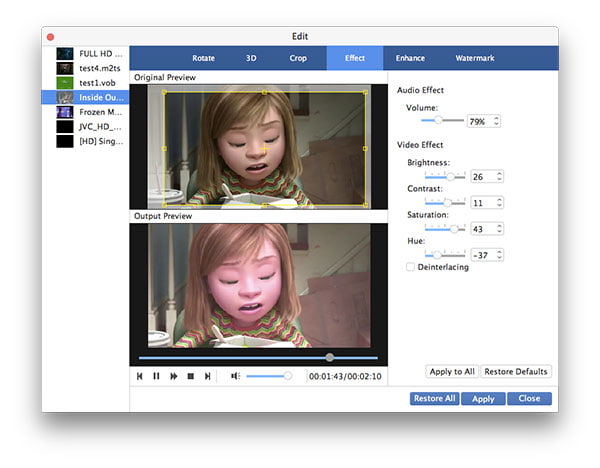
После выполнения всех настроек расширения или редактирования нажмите Применить, чтобы сохранить изменения. Затем выберите выходной формат и нажмите кнопку «Преобразовать», чтобы начать улучшать видео.